如何在谷歌地图上显示县线[简单]
2分钟读
发表于
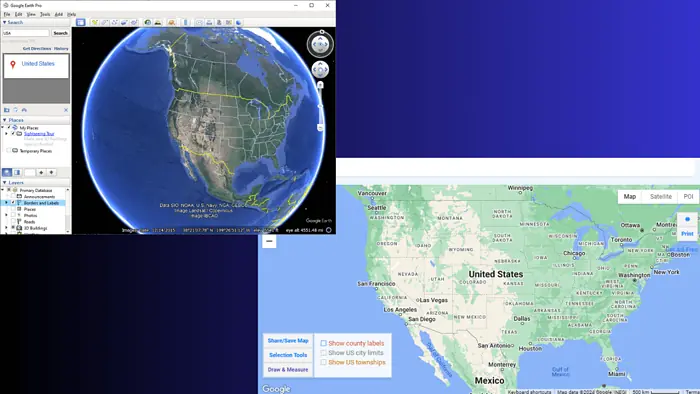
在我的个人和职业旅行中,我经常需要确定县边界以了解我所在的位置。这让我发现了如何在谷歌地图上显示县线。我将向您展示本文中的每一步。
让我们开始。
查看县线的分步指南
默认情况下, 谷歌地图 在其标准视图中不显示清晰的县界线。但是,您可以使用一些方法来解决这个问题。这些包括:
使用 Google 地球专业版
- 下载并安装 Google地球专业版 在你的电脑上。
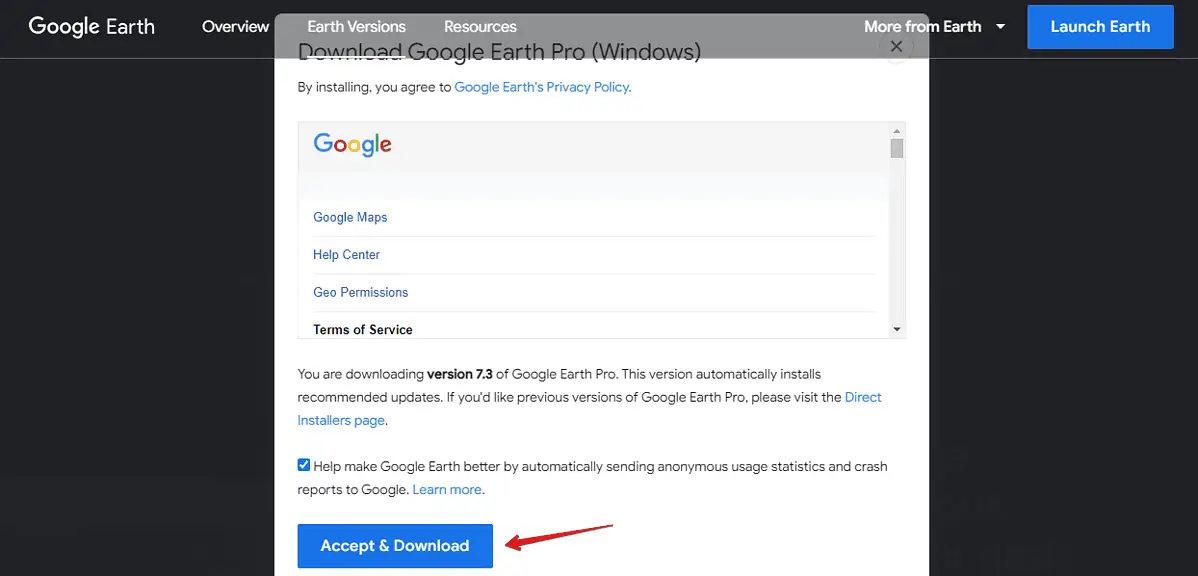
- 打开程序并使用搜索栏查找您感兴趣的国家/地区。
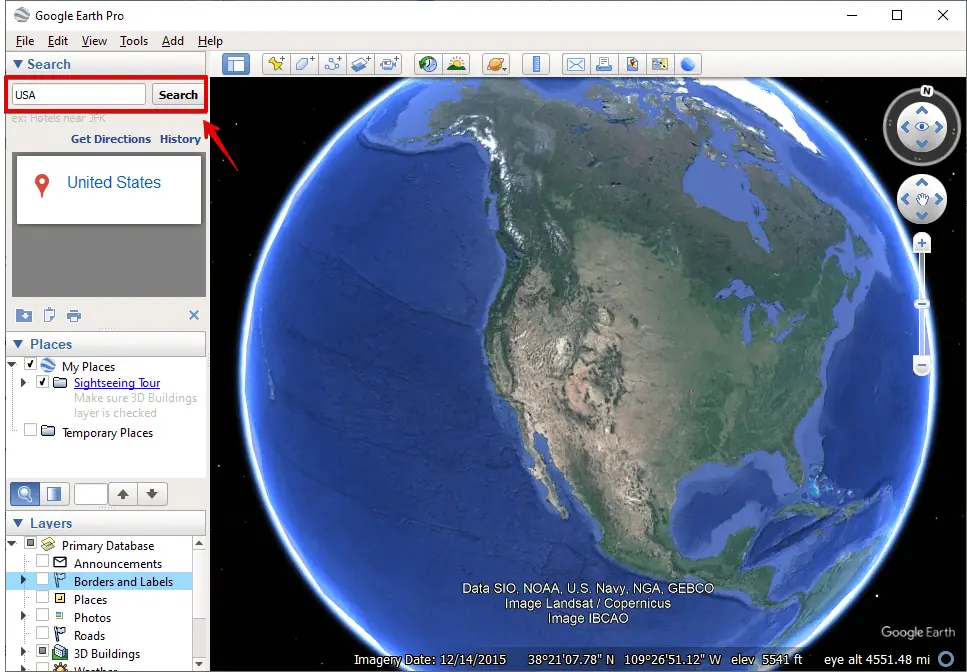
- 在图层面板中,选中边框和标签框。
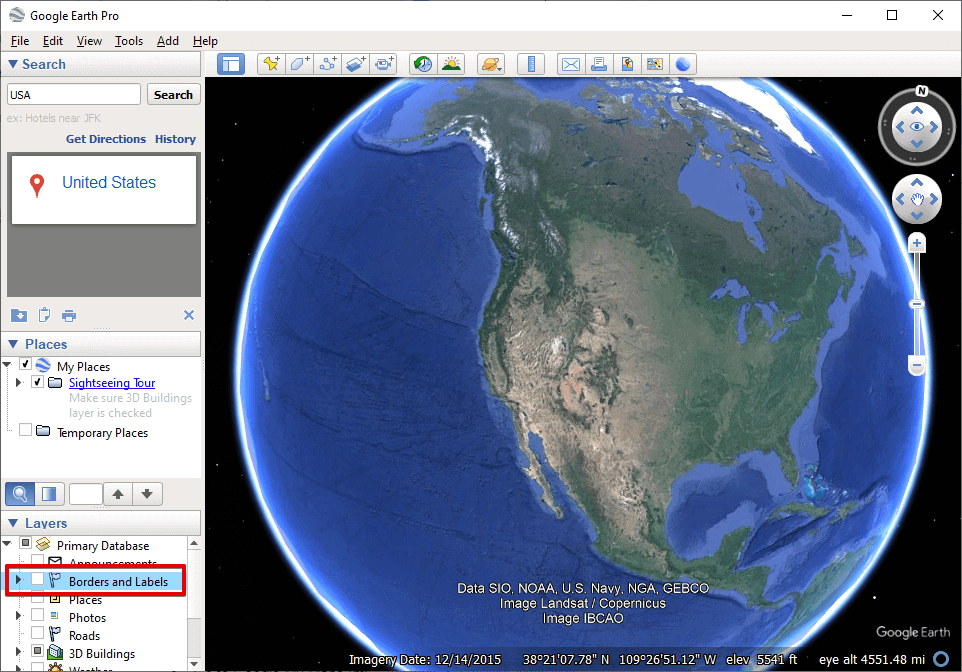
- 检查后,它应该在地图上显示县线。
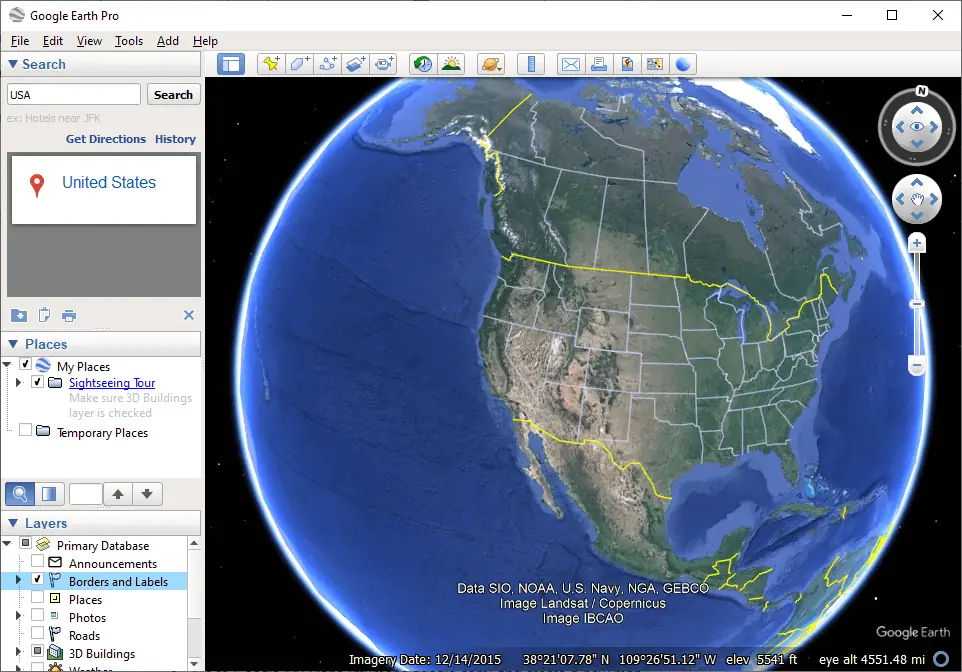
使用 Google 我的地图创建您的地图
- 访问 Google 我的地图并点击创建新地图。
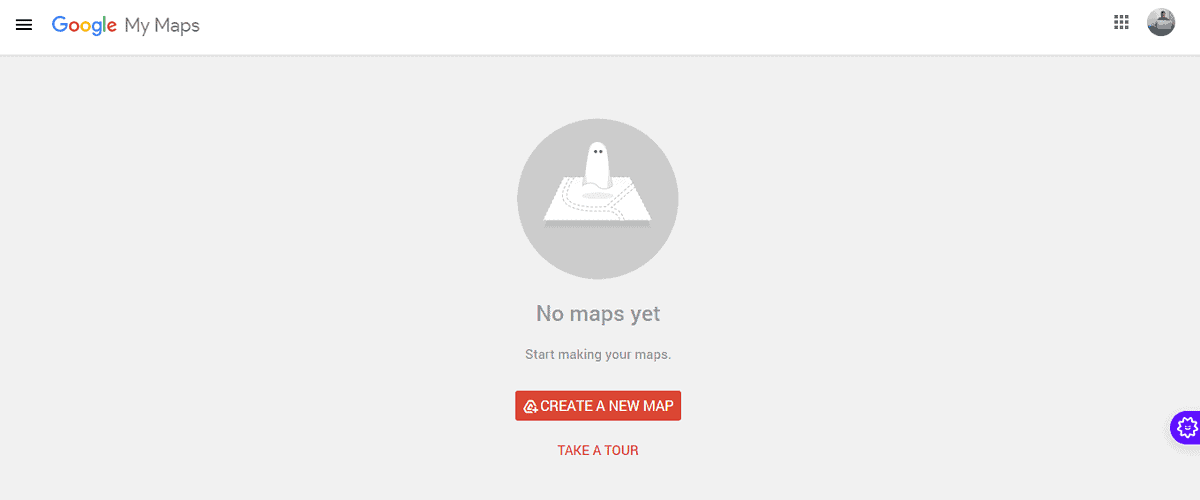
- 下载数据集。使用“县线数据集 [您所在国家/地区]”等术语执行 Google 搜索,以查找合适的数据集。确保其格式与“Google 我的地图”兼容,例如 KML、KMZ 或 GeoJSON,然后下载它。
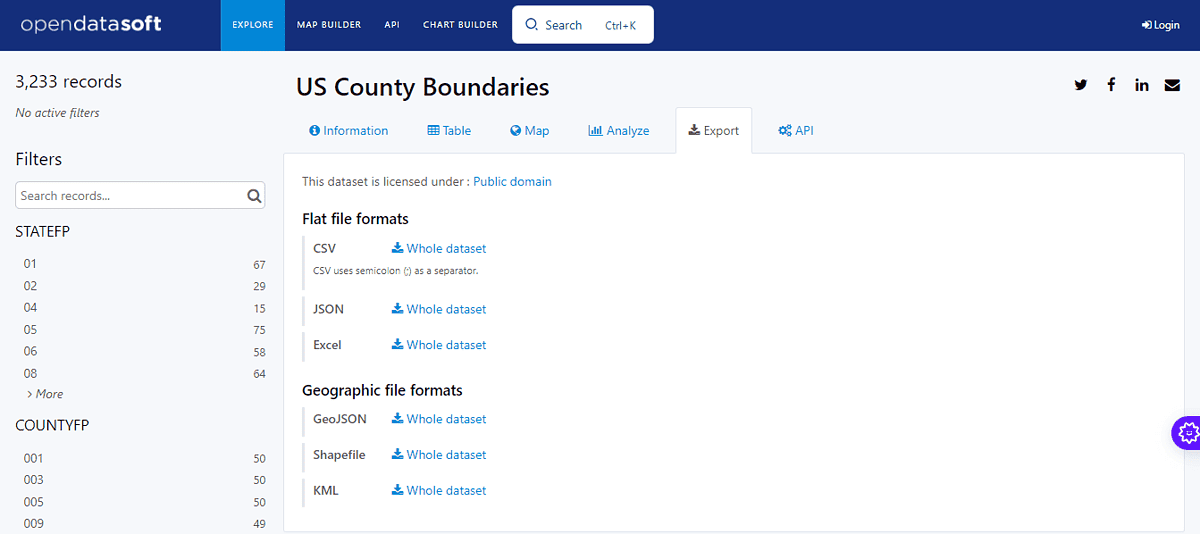
- 单击“添加图层”,然后点击“导入”。您将被引导至您的下载。选择您下载的数据集。
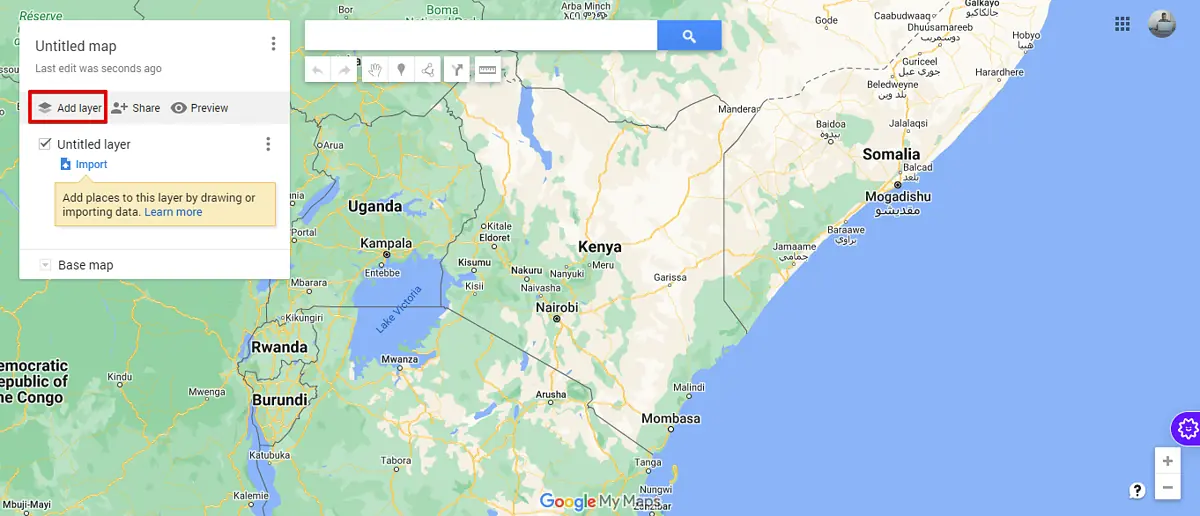
- 现在将显示县边界。
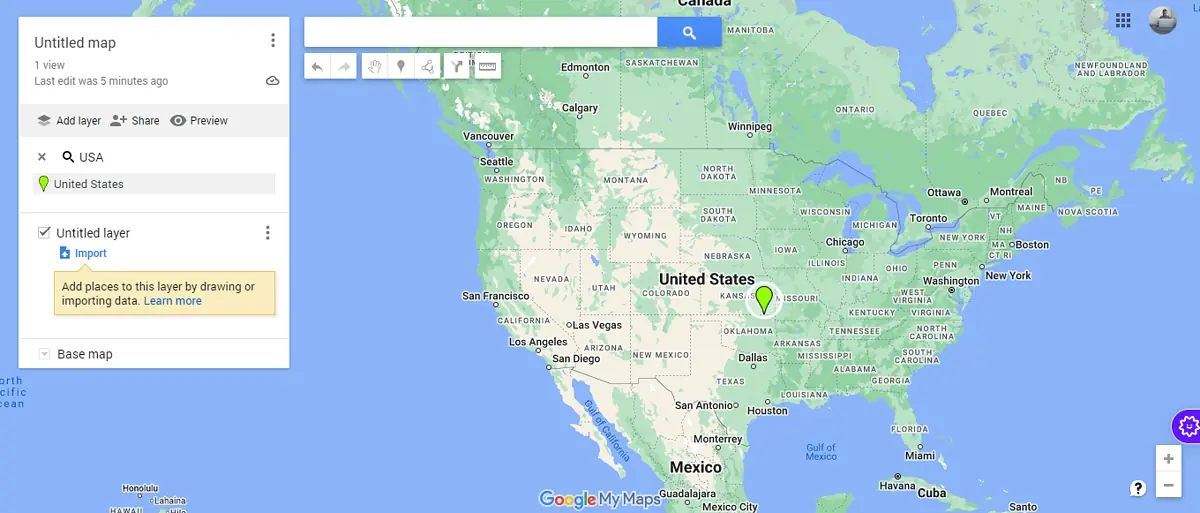
使用专用网站或服务
有些网站专门设计用于在 Google 地图上覆盖县线。其中一项服务是 randymajors.org (用于说明的假设服务)。
只需访问该网站,然后输入您选择的位置即可查看地图,其中县线直接覆盖在 Google 地图上。
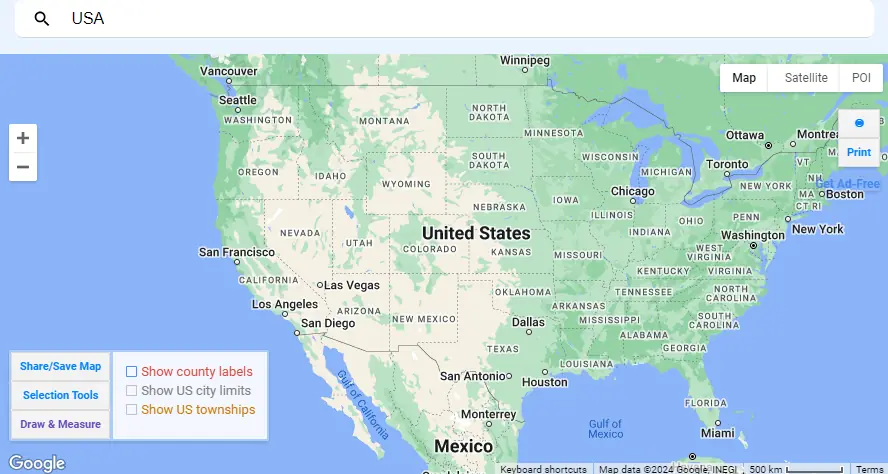
这种方法用户友好,不需要任何技术知识。
虽然 Google 地图本身并不在其默认视图中显示县线,但上述方法提供了很好的解决方法来可视化它们。本指南有帮助吗?请在评论中告诉我!








